Visual Studio 完全指南:从入门到精通
Visual Studio 是一款功能强大的集成开发环境 (IDE),广泛应用于 Windows 应用程序、Web 应用程序、移动应用程序和游戏等各种软件的开发。本文将详细介绍 Visual Studio 的各项功能,并提供从安装配置到项目开发的实用指南,帮助开发者快速上手并高效使用 Visual Studio。
Visual Studio 简介
什么是 Visual Studio?
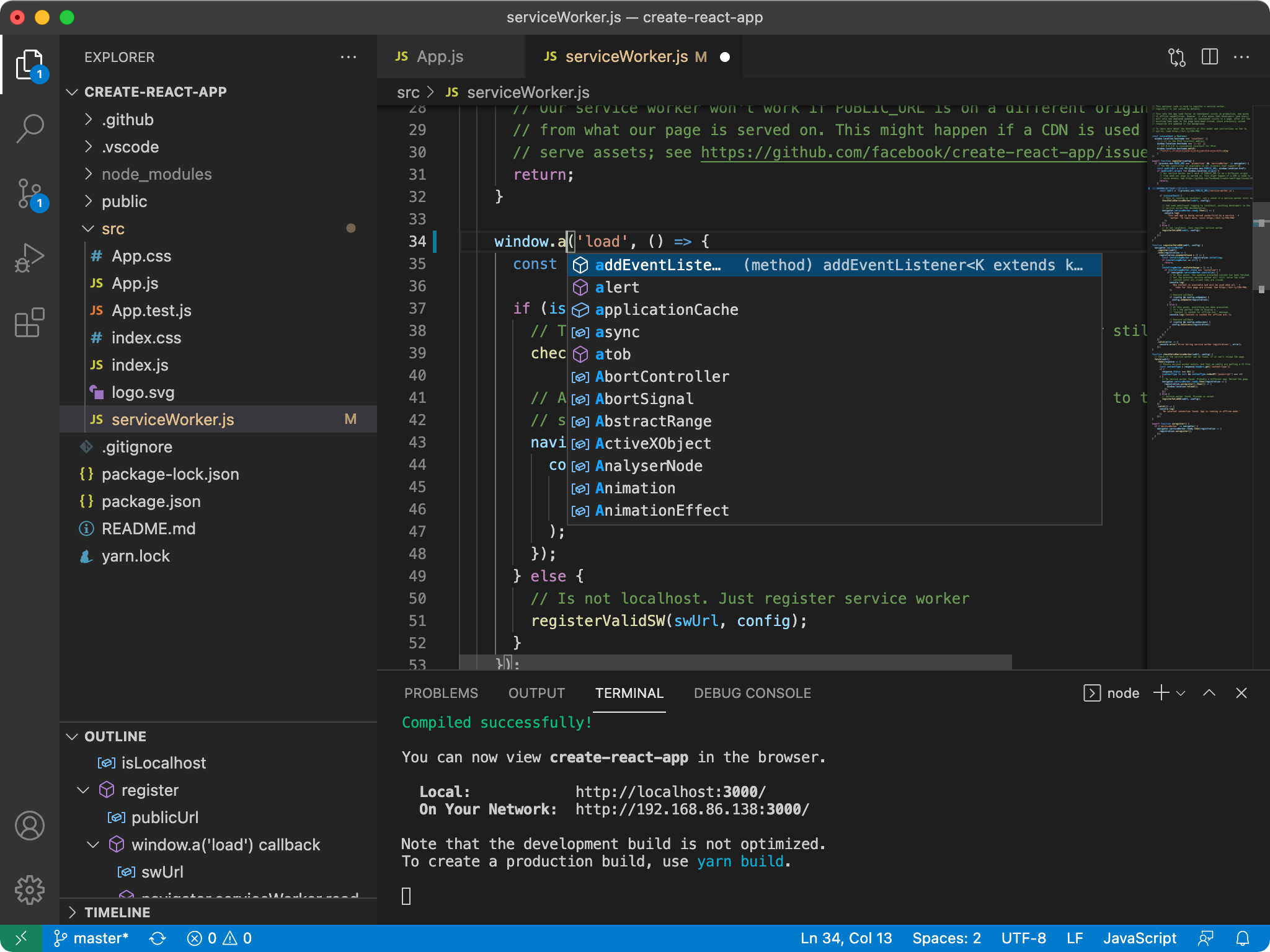
Visual Studio 是微软公司推出的一款全面的集成开发环境 (IDE)。它提供了一整套工具和服务,旨在简化软件开发过程,提高开发效率。Visual Studio 支持多种编程语言,如 C#、C++、Python、JavaScript 等,适用于开发各种类型的应用程序。
Visual Studio 的主要特点
- 强大的代码编辑器: 具备代码自动完成、语法高亮、代码重构等功能。
- 调试器: 允许开发者逐步执行代码,检查变量值,定位和修复错误。
- 版本控制集成: 与 Git 等版本控制系统无缝集成,方便团队协作。
- 扩展性: 支持安装各种扩展,以增强 IDE 的功能。
- 跨平台开发: 使用 .NET MAUI 等技术,可以开发跨平台的应用程序。
Visual Studio 版本选择与安装
Visual Studio 的不同版本
Visual Studio 提供多个版本,包括 Community、Professional 和 Enterprise。Community 版本是免费的,适用于个人开发者、学生和开源项目。Professional 和 Enterprise 版本是商业版本,提供更多高级功能和服务,适用于企业级开发。
| 版本 | 适用人群 | 主要特点 | 价格 |
|---|---|---|---|
| Community | 个人开发者、学生、开源项目 | 免费、功能齐全 | 免费 |
| Professional | 小型团队、专业开发者 | 高级调试、代码分析 | 付费 |
| Enterprise | 大型企业、团队 | 全面的开发和测试工具 | 付费 |
安装 Visual Studio
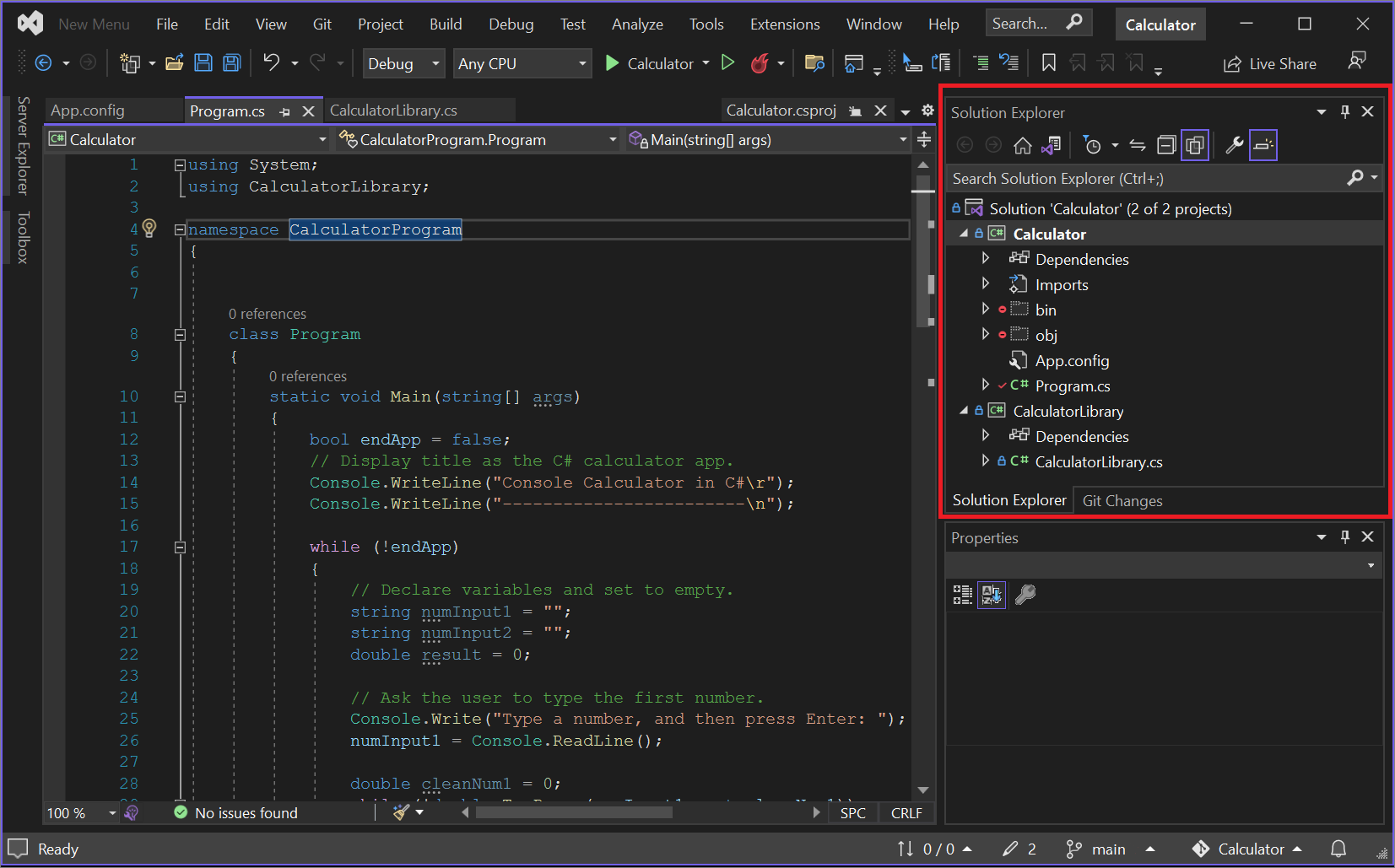
您可以从 Visual Studio 官网 下载所需版本的安装程序。安装过程中,您可以选择要安装的工作负载和组件。工作负载是预配置的组件集合,用于开发特定类型的应用程序,例如 .NET 桌面开发、Web 开发和 Azure 开发。
安装完成后,启动 Visual Studio。首次启动时,您需要登录您的 Microsoft 帐户。如果没有帐户,可以免费创建一个。
Visual Studio 基本使用
创建新项目
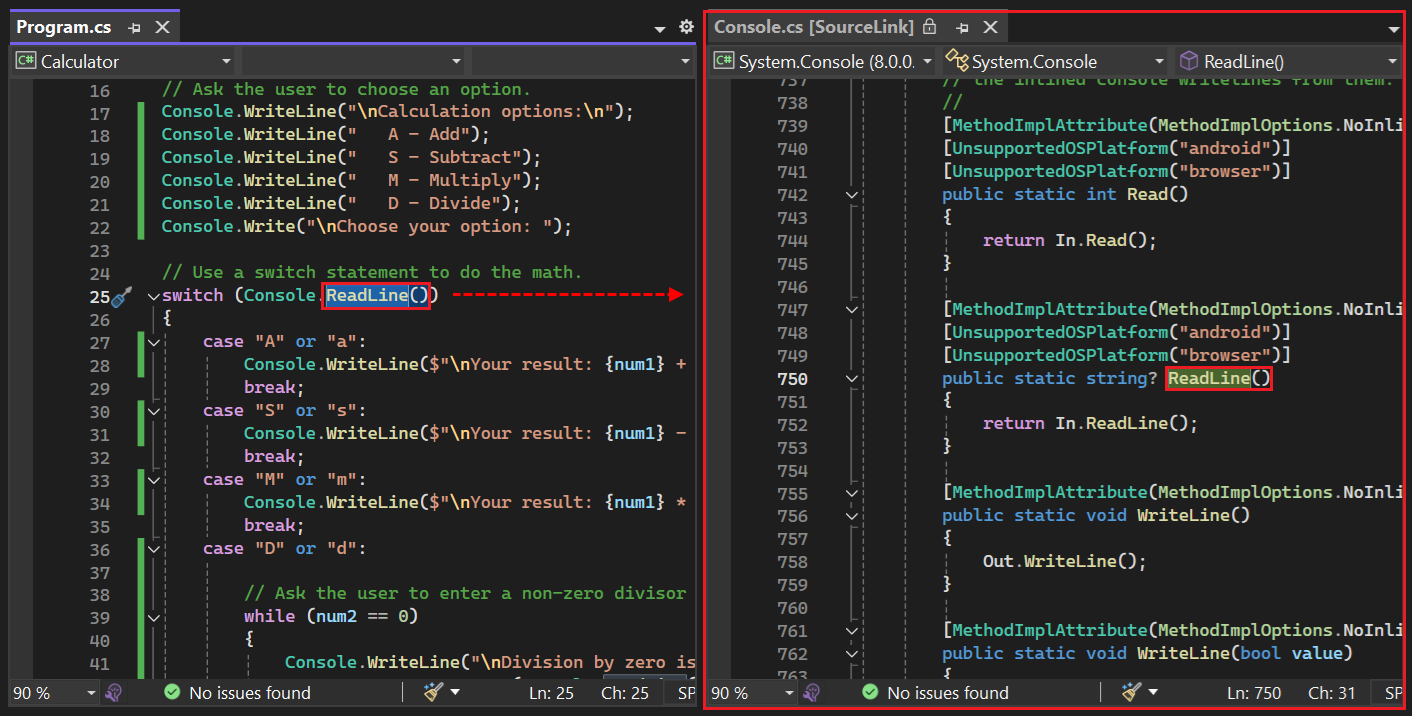
启动 Visual Studio 后,点击“创建新项目”按钮。在项目模板列表中,选择您要创建的项目类型,例如控制台应用程序、Web 应用程序或 Windows 窗体应用程序。然后,输入项目名称和位置,并点击“创建”按钮。
代码编辑
Visual Studio 提供了强大的代码编辑器,可以帮助您编写、编辑和调试代码。编辑器支持代码自动完成、语法高亮、代码重构等功能。您可以使用快捷键来提高编码效率。例如,Ctrl+Space 可以触发代码自动完成,Ctrl+K+D 可以格式化代码。
调试程序
Visual Studio 提供了强大的调试器,可以帮助您定位和修复程序中的错误。您可以在代码中设置断点,然后逐步执行代码,检查变量值,并查看调用堆栈。调试器还支持远程调试,可以调试运行在其他计算机上的程序。
版本控制
Visual Studio 与 Git 等版本控制系统无缝集成。您可以使用 Visual Studio 来克隆、提交、推送和拉取代码。Visual Studio 还提供了可视化的 Git 工具,方便您管理代码版本。
Visual Studio 进阶技巧
使用扩展
Visual Studio 支持安装各种扩展,以增强 IDE 的功能。您可以从 Visual Studio Marketplace 下载和安装扩展。一些流行的扩展包括:
- Resharper: 强大的代码分析和重构工具。
- Visual Assist X: C++ 开发的必备工具。
- Productivity Power Tools: 增强 Visual Studio 生产力。
自定义 Visual Studio
您可以自定义 Visual Studio 的外观和行为,以满足您的个人偏好。您可以更改主题、字体、颜色、快捷键等设置。您还可以自定义工具栏和菜单,添加您常用的命令。
使用代码片段
Visual Studio 提供了代码片段功能,可以帮助您快速插入常用的代码块。您可以使用内置的代码片段,也可以创建自己的代码片段。要插入代码片段,请在代码编辑器中输入代码片段的名称,然后按 Tab 键。
Visual Studio 开发案例
开发简单的控制台应用程序
以下是一个使用 C# 开发的简单控制台应用程序的示例,用于计算两个数的和:
using System;namespace ConsoleApp{ class Program { static void Main(string[] args) { Console.WriteLine("请输入第一个数字:"); double num1 = double.Parse(Console.ReadLine()); Console.WriteLine("请输入第二个数字:"); double num2 = double.Parse(Console.ReadLine()); double sum = num1 + num2; Console.WriteLine("两个数字的和是:" + sum); } }}开发 Web 应用程序
可以使用 ASP.NET Core 开发 Web 应用程序。ASP.NET Core 是一个跨平台的、高性能的 Web 框架。您可以使用 Visual Studio 创建 ASP.NET Core Web 应用程序,并使用 HTML、CSS 和 JavaScript 来构建用户界面。
总结
Visual Studio 是一款功能强大的 IDE,可以帮助开发者高效地开发各种类型的应用程序。本文介绍了 Visual Studio 的各项功能,并提供了从安装配置到项目开发的实用指南。希望本文能够帮助您快速上手并高效使用 Visual Studio。要深入了解 Visual Studio 的更多功能,请访问 Visual Studio 官方网站。
